2019 JEEP CHEROKEE android auto
[x] Cancel search: android autoPage 13 of 358

SISÄTILAT....................... 258Istuimet ja kangasosat ............. 258
Muoviset ja pinnoitetut osat .......... 259
Nahkaosat ..................... 259
Lasipinnat .................... 260
TEKNISET TIEDOT
AJONEUVON VALMISTENUMERO ........... 261
PYÖRIEN JA RENKAIDEN KIRISTYSTIEDOT ..... 262
Kiristysmomentit................. 262
POLTTOAINEVAATIMUKSET – BENSIINIMOOTTORIT. . 2632,0 litran moottori ................ 263
2,4 litran ja 3,2 litran moottorit ........ 263
Polttoaineeseen lisättävät aineet ....... 263
Polttoaineen kuvakkeen tunnistaminen
standardin EN16942 mukaisesti ....... 263
POLTTOAINEVAATIMUKSET – DIESELMOOTTORI . . . 265Polttoaineen kuvakkeen tunnistaminen
standardin EN16942 mukaisesti....... 266
NESTEMÄÄRÄT..................... 268
NESTEET JA VOITELUAINEET ............. 270
Moottori...................... 270
Alusta ....................... 273
POLTTOAINEENKULUTUS JA
HIILIDIOKSIDIPÄÄSTÖT ................ 273
MOPAR-LISÄVARUSTEET ............... 274
Moparin alkuperäiset lisävarusteet ...... 274
MULTIMEDIA
KYBERTURVALLISUUS................ 276
UCONNECT 3, JOSSA 5 TUUMAN NÄYTTÖ –
LISÄVARUSTE ..................... 277
5 tuuman näytöllä varustettu Uconnect
3 lyhyesti..................... 277 Kellon asetukset
................. 278
Ääniasetukset ................... 278
Radion käyttö .................. 279
Tekstiviestiin vastaaminen puhumalla
(ei yhteensopiva iPhonen kanssa) ...... 279
Apps (Sovellukset) – lisävaruste ........ 281
UCONNECT 4, JOSSA 7 TUUMAN NÄYTTÖ ...... 281Uconnect 4 lyhyesti............... 281Vetäminen ja pudottaminen valikkopalkkiin. . 283
Radio ....................... 284
Android Auto – lisävaruste ........... 285
Apple CarPlay -sovelluksen käyttöönotto –
lisävaruste ..................... 287
Apps (Sovellukset) – lisävaruste ........ 288
UCONNECT 4C / 4C NAV, JOSSA 8,4 TUUMAN
NÄYTTÖ........................ 288
Uconnect 4C / 4C NAV lyhyesti ........ 288Vetäminen ja pudottaminen valikkopalkkiin. . 290
Radio ....................... 291
Android Auto – lisävaruste ........... 292
Apple CarPlay -sovelluksen käyttöönotto –
lisävaruste ..................... 296
Apps (Sovellukset) – lisävaruste ........ 298
UCONNECT-ASETUKSET............... 299
VINKKEJÄ JA YLEISIÄ TIETOJA ............ 300
Ohjauspyörän äänisäätimet.......... 300
AUX-/USB-/MP3-OHJAUS – LISÄVARUSTE ..... 301
NAVIGOINTI – LISÄVARUSTE ............. 302
Navigoinnin ääniopastuksen voimakkuuden
muuttaminen................... 302
Kiinnostavien paikkojen etsiminen ...... 304
Paikan etsiminen tavaamalla .......... 304
Määränpään antaminen puhumalla ...... 304
Kotisijainnin asettaminen ............ 304
Home (Koti) .................... 305 Pysähdyksen lisääminen
............ 306
Kiertotien valitseminen ............. 306
Kartan päivittäminen .............. 306
UCONNECT PHONE.................. 307Uconnect Phone (Bluetooth-handsfree-
puhelut)...................... 307
Matkapuhelimen langaton liittäminen
Uconnect-järjestelmään ............ 310
Yleiset puhelinkomennot (esimerkkejä) . . . 314
Mikrofonin vaimennus (tai vaimennuksen
poisto) puhelun aikana ............. 314
Meneillään olevan puhelun siirtäminen
puhelinlaitteen ja ajoneuvon välillä ...... 314
Phonebook (Yhteystiedot) ........... 314
Äänikomentovinkkejä .............. 314
Äänenvoimakkuuden muuttaminen ...... 314
Do Not Disturb (Ei saa häiritä) -
toiminnon käyttö ................. 315
Saapuvat tekstiviestit .............. 315
Hyödyllisiä vinkkejä ja yleisiä kysymyksiä, jotka
auttavat parantamaan Uconnect-järjestelmän
Bluetooth-toimintoa ............... 317
VINKKEJÄ UCONNECT-ÄÄNENTUNNISTUSJÄRJESTELMÄN
KÄYTTÖÖN....................... 318
Ota Uconnect käyttöön ............. 318
Aloittaminen ................... 319
Yleisimmät äänikomennot ........... 320
Radio ........................ 320
Media ....................... 321
Puhelin ....................... 322
Tekstiviestiin vastaaminen puhumalla .... 322
Ilmastointi ..................... 324
Navigointi (4C NAV) ............... 324
Siri Eyes Free – lisävaruste .......... 325
Do Not Disturb (Ei saa häiritä) -toiminnon
käyttö ........................ 325
11
Page 14 of 358

Android Auto – lisävaruste........... 326
Apple CarPlay – lisävaruste ........... 326
Lisätietoa ..................... 327
ASIAKASPALVELU
JOS TARVITSET APUA ................. 328ARGENTIINA................... 329
AUSTRALIA .................... 329
ITÄVALTA ..................... 329
KARIBIAN ALUE ................. 329
BELGIA ...................... 330
BOLIVIA ...................... 330
BRASILIA ..................... 330
BULGARIA .................... 330
CHILE ....................... 330
KIINA ....................... 331
KOLUMBIA .................... 331
COSTA RICA ................... 331
KROATIA ..................... 331
TŠEKIN TASAVALTA ............... 331
TANSKA ...................... 332
DOMINIKAANINEN TASAVALTA ........ 332
ECUADOR ..................... 332
EL SALVADOR .................. 332
VIRO ........................ 332
SUOMI ....................... 333
RANSKA ...................... 333
SAKSA ....................... 333
KREIKKA ..................... 334
GUATEMALA ................... 334
HONDURAS .................... 334
UNKARI ...................... 334
INTIA ........................ 335
IRLANTI ...................... 335
ITALIA ....................... 335
LATVIA ....................... 336 LIETTUA
...................... 336
LUXEMBURG ................... 336
ALANKOMAAT .................. 337
UUSI-SEELANTI ................. 337
NORJA ....................... 337
PANAMA ...................... 337
PARAGUAY .................... 337
PERU ....................... 338
PUOLA ....................... 338
PORTUGALI .................... 338
PUERTO RICO JA YHDYSVALTAIN
NEITSYTSAARET ................ 338
REUNION ..................... 339
ROMANIA ..................... 339
VENÄJÄ ...................... 339
SERBIA ...................... 339
SLOVAKIA ..................... 340
SLOVENIA ..................... 340
ETELÄ-AFRIKKA ................. 340
ESPANJA ..................... 341
RUOTSI ...................... 341
SVEITSI ...................... 341
TAIWAN ...................... 342
TURKKI ......................
342
UKRAINA ..................... 342
ISO-BRITANNIA ................. 342
URUGUAY ..................... 343
VENEZUELA ................... 343
HAKEMISTO.................. 347
SISÄLLYSLUETTELO
12
Page 287 of 358

VAROITUS!
Huolehdi AINA ajoturvallisuudesta. Pidä
kädet ratissa ajon aikana. Kannat itse täy-
den vastuun Uconnect-toimintojen käy-
töstä ja siihen mahdollisesti liittyvistä ris-
keistä tässä autossa. Käytä Uconnect-
järjestelmää vain silloin, kun voit tehdä
sen turvallisuutta vaarantamatta. Muuten
saatat aiheuttaa vakavan onnettomuuden
tai jopa kuolemanvaaran.
• Voit käyttää radiotilaa painamalla kosketus- näytön Radio-painiketta.
Radiokanavien valitseminen
• Paina haluamasi radiotaajuuden (AM, FM tai DAB) painiketta kosketusnäytössä.
Suurempien/pienempien taajuuksien hakeminen
• Voit hakea radiokanavia painamalla eteen-ja taaksepäin haun nuolipainikkeita koske-
tusnäytössä alle kahden sekunnin ajan.
• Jos pidät painiketta painettuna yli kahden sekunnin ajan, kanavat ohitetaan pysähty-
mättä. Radio pysähtyy seuraavaan kuunnel-
tavissa olevaan kanavaan, kun kosketus-
näytön nuolipainike vapautetaan. Suoraviritys
• Voit virittää suoraan radiokanavalle paina-
malla näytön Tune (Viritys) -painiketta ja
antamalla haluamasi kanavan numeron.
Radion esiasetusten manuaalinen tallentami-
nen
Radioon voi tallentaa 36 esiasetettua kana-
vaa eli 12 kanavaa taajuutta kohti (AM, FM ja
DAB). Ne näytetään radionäytön yläreunassa.
Voit nähdä 12 taajuuskohtaista esiasetettua
kanavaa painamalla nuolipainiketta koske-
tusnäytön oikeassa yläkulmassa ja vaihtele-
malla kuuden esiasetuksen sarjojen välillä.
Tallenna radion esiasetukset manuaalisesti
seuraavasti:
1. Viritä haluamallesi kanavalle.
2. Pidä haluamaasi kosketusnäytön numero- painiketta painettuna yli kahden sekun-
nin ajan tai kunnes kuulet piippauksen.
Android Auto – lisävaruste
HUOMAUTUS:
Toiminnon saatavuus määräytyy mobiiliverkko-
operaattorin ja matkapuhelinvalmistajan mu-
kaan. Jotkin Android Auto -toiminnot eivät vält-
tämättä ole saatavana kaikilla alueilla ja/tai
kielillä.
Android Auto on Uconnect-järjestelmän toi-
minto, jonka käyttö edellyttää vähintään
Android 5.0 Lollipop -käyttöjärjestelmällä va-
rustettua älypuhelinta ja verkkoyhteyttä. So-
velluksen avulla voit näyttää Android-
älypuhelimen sisällön ja eri sovelluksia
Uconnect-kosketusnäytössä. Android Auto
tuo saatavillesi hyödyllisiä tietoja ja järjestää
ne yksinkertaisiksi korteiksi, jotka tulevat nä-
kyviin juuri oikealla hetkellä. Kun käytössäsi
on Android Auto -sovellus, voit käyttää eri
sovelluksia Googlen kehittyneellä puhetekno-
logialla, ohjauspyörän säätimillä, radion etu-
paneelin säätönupeilla ja painikkeilla sekä
radion kosketusnäytöllä. Käytä Android Auto
-sovellusta seuraavasti:
1. Lataa Android Auto -sovellus Google Play-kaupasta Android-puhelimeesi.
285
Page 288 of 358

2. Liitä Android-puhelimesi auton USB-mediaporttiin. Jos et ole ladannut Android
Auto -sovellusta älypuhelimeesi ennen
laitteen kytkemistä ensimmäistä kertaa,
sovellus aloittaa latauksen.
HUOMAUTUS:
Käytä puhelimesi mukana toimitettua
USB-johtoa, sillä erikseen hankittavat
johdot eivät välttämättä toimi.
Puhelimesi voi pyytää hyväksymään
Android Auto -sovelluksen käytön, ennen
kuin voit käyttää sovellusta. 3. Kun laite on liitetty ja tunnistettu,
Android Auto -sovelluksen pitäisi käynnis-
tyä automaattisesti, mutta voit käynnistää
sovelluksen myös painamalla kosketus-
näytön Android Auto -kuvaketta, joka si-
jaitsee kohdassa Apps (Sovellukset).
Kun Android Auto on käytössä Uconnect-
järjestelmässä, seuraavia toimintoja voidaan
käyttää älypuhelimella ja sen verkkoyhtey-
dellä:
• navigointiin Google Maps -kartat
• musiikin kuunteluun esim. Google Play Music-, Spotify- ja iHeartRadio-sovellukset
• handsfree-puhelut ja -tekstiviestit
• satoja yhteensopivia sovelluksia ja paljon muuta!
HUOMAUTUS:
Auton on oltava verkon kuuluvuusalueella,
jotta voit käyttää Android Auto -sovellusta.
Android Auto voi käyttää mobiilidataa, ja ver-
kon kuuluvuusalue näytetään radionäytön oi-
keassa yläkulmassa. Kun Android Auto on
muodostanut yhteyden USB:n kautta,
Android Auto muodostaa yhteyden myös
Bluetoothin kautta. HUOMAUTUS:
Edellyttää yhteensopivaa älypuhelinta, jossa
on Android™ 5.0 Lollipop -käyttöjärjestelmä
tai uudempi. Lataa sovellus Google Play
-kaupasta. Android, Android Auto ja Google
Play ovat Google Inc.:n tavaramerkkejä.
Android Auto
Google Maps – verkkoyhteys ja verkon
kuuluvuusalue
MULTIMEDIA
286
Page 290 of 358
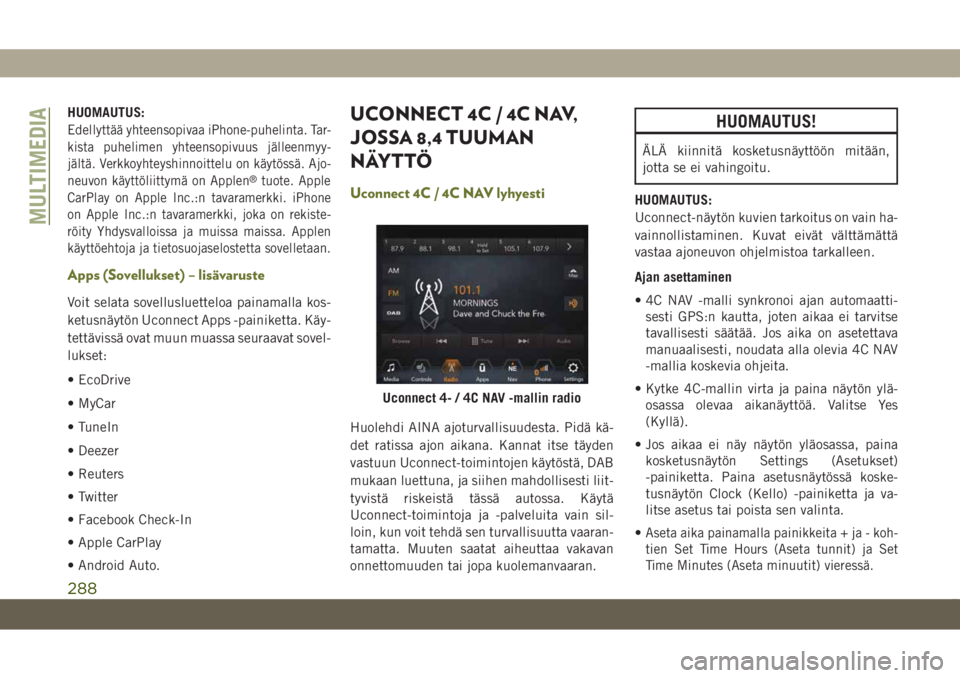
HUOMAUTUS:
Edellyttää yhteensopivaa iPhone-puhelinta. Tar-
kista puhelimen yhteensopivuus jälleenmyy-
jältä. Verkkoyhteyshinnoittelu on käytössä. Ajo-
neuvon käyttöliittymä on Applen
®tuote. Apple
CarPlay on Apple Inc.:n tavaramerkki. iPhone
on Apple Inc.:n tavaramerkki, joka on rekiste-
röity Yhdysvalloissa ja muissa maissa. Applen
käyttöehtoja ja tietosuojaselostetta sovelletaan.
Apps (Sovellukset) – lisävaruste
Voit selata sovellusluetteloa painamalla kos-
ketusnäytön Uconnect Apps -painiketta. Käy-
tettävissä ovat muun muassa seuraavat sovel-
lukset:
• EcoDrive
• MyCar
• TuneIn
• Deezer
• Reuters
• Twitter
• Facebook Check-In
• Apple CarPlay
• Android Auto.
UCONNECT 4C / 4C NAV,
JOSSA 8,4 TUUMAN
NÄYTTÖ
Uconnect 4C / 4C NAV lyhyesti
Huolehdi AINA ajoturvallisuudesta. Pidä kä-
det ratissa ajon aikana. Kannat itse täyden
vastuun Uconnect-toimintojen käytöstä, DAB
mukaan luettuna, ja siihen mahdollisesti liit-
tyvistä riskeistä tässä autossa. Käytä
Uconnect-toimintoja ja -palveluita vain sil-
loin, kun voit tehdä sen turvallisuutta vaaran-
tamatta. Muuten saatat aiheuttaa vakavan
onnettomuuden tai jopa kuolemanvaaran.
HUOMAUTUS!
ÄLÄ kiinnitä kosketusnäyttöön mitään,
jotta se ei vahingoitu.
HUOMAUTUS:
Uconnect-näytön kuvien tarkoitus on vain ha-
vainnollistaminen. Kuvat eivät välttämättä
vastaa ajoneuvon ohjelmistoa tarkalleen.
Ajan asettaminen
• 4C NAV -malli synkronoi ajan automaatti- sesti GPS:n kautta, joten aikaa ei tarvitse
tavallisesti säätää. Jos aika on asetettava
manuaalisesti, noudata alla olevia 4C NAV
-mallia koskevia ohjeita.
• Kytke 4C-mallin virta ja paina näytön ylä- osassa olevaa aikanäyttöä. Valitse Yes
(Kyllä).
• Jos aikaa ei näy näytön yläosassa, paina kosketusnäytön Settings (Asetukset)
-painiketta. Paina asetusnäytössä koske-
tusnäytön Clock (Kello) -painiketta ja va-
litse asetus tai poista sen valinta.
•
Aseta aika painamalla painikkeita + ja - koh-
tien Set Time Hours (Aseta tunnit) ja Set
Time Minutes (Aseta minuutit) vieressä.
Uconnect 4- / 4C NAV -mallin radio
MULTIMEDIA
288
Page 294 of 358
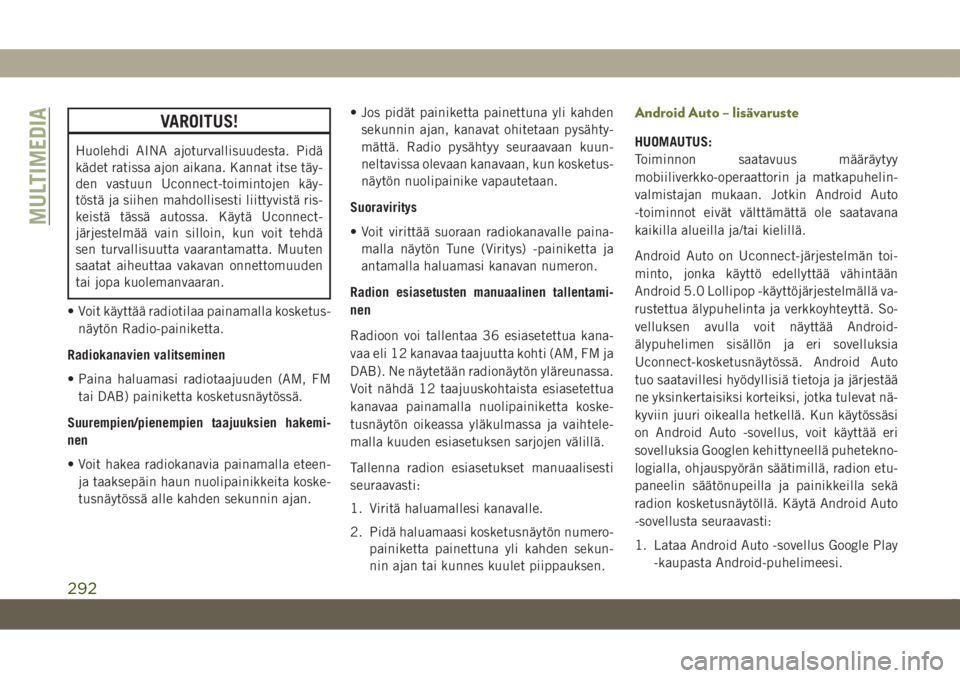
VAROITUS!
Huolehdi AINA ajoturvallisuudesta. Pidä
kädet ratissa ajon aikana. Kannat itse täy-
den vastuun Uconnect-toimintojen käy-
töstä ja siihen mahdollisesti liittyvistä ris-
keistä tässä autossa. Käytä Uconnect-
järjestelmää vain silloin, kun voit tehdä
sen turvallisuutta vaarantamatta. Muuten
saatat aiheuttaa vakavan onnettomuuden
tai jopa kuolemanvaaran.
• Voit käyttää radiotilaa painamalla kosketus- näytön Radio-painiketta.
Radiokanavien valitseminen
• Paina haluamasi radiotaajuuden (AM, FM tai DAB) painiketta kosketusnäytössä.
Suurempien/pienempien taajuuksien hakemi-
nen
• Voit hakea radiokanavia painamalla eteen- ja taaksepäin haun nuolipainikkeita koske-
tusnäytössä alle kahden sekunnin ajan. • Jos pidät painiketta painettuna yli kahden
sekunnin ajan, kanavat ohitetaan pysähty-
mättä. Radio pysähtyy seuraavaan kuun-
neltavissa olevaan kanavaan, kun kosketus-
näytön nuolipainike vapautetaan.
Suoraviritys
• Voit virittää suoraan radiokanavalle paina- malla näytön Tune (Viritys) -painiketta ja
antamalla haluamasi kanavan numeron.
Radion esiasetusten manuaalinen tallentami-
nen
Radioon voi tallentaa 36 esiasetettua kana-
vaa eli 12 kanavaa taajuutta kohti (AM, FM ja
DAB). Ne näytetään radionäytön yläreunassa.
Voit nähdä 12 taajuuskohtaista esiasetettua
kanavaa painamalla nuolipainiketta koske-
tusnäytön oikeassa yläkulmassa ja vaihtele-
malla kuuden esiasetuksen sarjojen välillä.
Tallenna radion esiasetukset manuaalisesti
seuraavasti:
1. Viritä haluamallesi kanavalle.
2. Pidä haluamaasi kosketusnäytön numero- painiketta painettuna yli kahden sekun-
nin ajan tai kunnes kuulet piippauksen.
Android Auto – lisävaruste
HUOMAUTUS:
Toiminnon saatavuus määräytyy
mobiiliverkko-operaattorin ja matkapuhelin-
valmistajan mukaan. Jotkin Android Auto
-toiminnot eivät välttämättä ole saatavana
kaikilla alueilla ja/tai kielillä.
Android Auto on Uconnect-järjestelmän toi-
minto, jonka käyttö edellyttää vähintään
Android 5.0 Lollipop -käyttöjärjestelmällä va-
rustettua älypuhelinta ja verkkoyhteyttä. So-
velluksen avulla voit näyttää Android-
älypuhelimen sisällön ja eri sovelluksia
Uconnect-kosketusnäytössä. Android Auto
tuo saatavillesi hyödyllisiä tietoja ja järjestää
ne yksinkertaisiksi korteiksi, jotka tulevat nä-
kyviin juuri oikealla hetkellä. Kun käytössäsi
on Android Auto -sovellus, voit käyttää eri
sovelluksia Googlen kehittyneellä puhetekno-
logialla, ohjauspyörän säätimillä, radion etu-
paneelin säätönupeilla ja painikkeilla sekä
radion kosketusnäytöllä. Käytä Android Auto
-sovellusta seuraavasti:
1. Lataa Android Auto -sovellus Google Play
-kaupasta Android-puhelimeesi.
MULTIMEDIA
292
Page 295 of 358
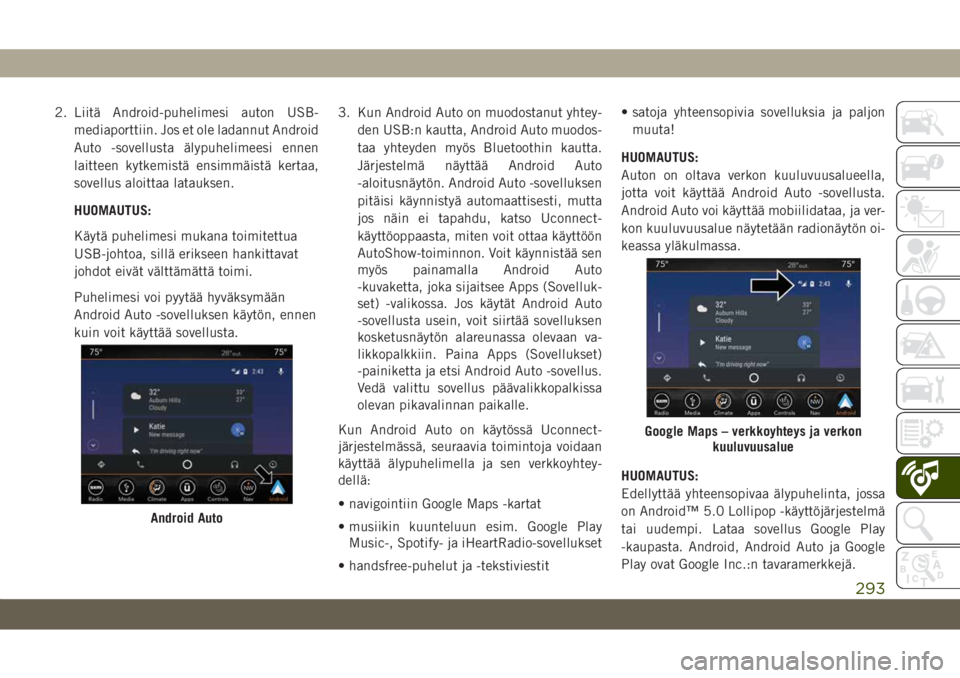
2. Liitä Android-puhelimesi auton USB-mediaporttiin. Jos et ole ladannut Android
Auto -sovellusta älypuhelimeesi ennen
laitteen kytkemistä ensimmäistä kertaa,
sovellus aloittaa latauksen.
HUOMAUTUS:
Käytä puhelimesi mukana toimitettua
USB-johtoa, sillä erikseen hankittavat
johdot eivät välttämättä toimi.
Puhelimesi voi pyytää hyväksymään
Android Auto -sovelluksen käytön, ennen
kuin voit käyttää sovellusta. 3. Kun Android Auto on muodostanut yhtey-
den USB:n kautta, Android Auto muodos-
taa yhteyden myös Bluetoothin kautta.
Järjestelmä näyttää Android Auto
-aloitusnäytön. Android Auto -sovelluksen
pitäisi käynnistyä automaattisesti, mutta
jos näin ei tapahdu, katso Uconnect-
käyttöoppaasta, miten voit ottaa käyttöön
AutoShow-toiminnon. Voit käynnistää sen
myös painamalla Android Auto
-kuvaketta, joka sijaitsee Apps (Sovelluk-
set) -valikossa. Jos käytät Android Auto
-sovellusta usein, voit siirtää sovelluksen
kosketusnäytön alareunassa olevaan va-
likkopalkkiin. Paina Apps (Sovellukset)
-painiketta ja etsi Android Auto -sovellus.
Vedä valittu sovellus päävalikkopalkissa
olevan pikavalinnan paikalle.
Kun Android Auto on käytössä Uconnect-
järjestelmässä, seuraavia toimintoja voidaan
käyttää älypuhelimella ja sen verkkoyhtey-
dellä:
• navigointiin Google Maps -kartat
• musiikin kuunteluun esim. Google Play Music-, Spotify- ja iHeartRadio-sovellukset
• handsfree-puhelut ja -tekstiviestit • satoja yhteensopivia sovelluksia ja paljon
muuta!
HUOMAUTUS:
Auton on oltava verkon kuuluvuusalueella,
jotta voit käyttää Android Auto -sovellusta.
Android Auto voi käyttää mobiilidataa, ja ver-
kon kuuluvuusalue näytetään radionäytön oi-
keassa yläkulmassa.
HUOMAUTUS:
Edellyttää yhteensopivaa älypuhelinta, jossa
on Android™ 5.0 Lollipop -käyttöjärjestelmä
tai uudempi. Lataa sovellus Google Play
-kaupasta. Android, Android Auto ja Google
Play ovat Google Inc.:n tavaramerkkejä.
Android Auto
Google Maps – verkkoyhteys ja verkon kuuluvuusalue
293
Page 296 of 358
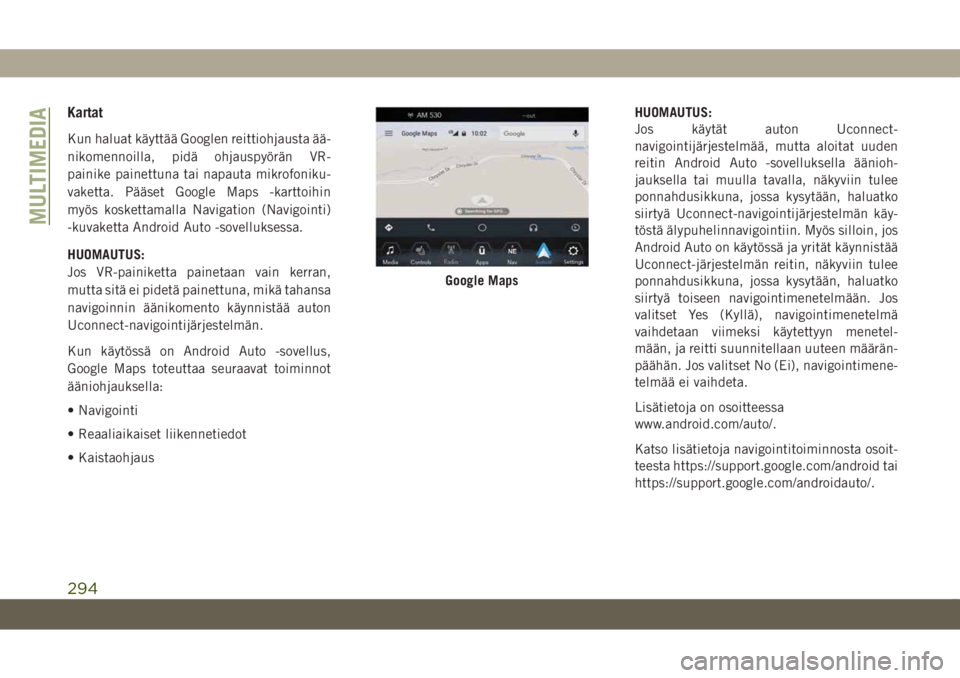
Kartat
Kun haluat käyttää Googlen reittiohjausta ää-
nikomennoilla, pidä ohjauspyörän VR-
painike painettuna tai napauta mikrofoniku-
vaketta. Pääset Google Maps -karttoihin
myös koskettamalla Navigation (Navigointi)
-kuvaketta Android Auto -sovelluksessa.
HUOMAUTUS:
Jos VR-painiketta painetaan vain kerran,
mutta sitä ei pidetä painettuna, mikä tahansa
navigoinnin äänikomento käynnistää auton
Uconnect-navigointijärjestelmän.
Kun käytössä on Android Auto -sovellus,
Google Maps toteuttaa seuraavat toiminnot
ääniohjauksella:
• Navigointi
• Reaaliaikaiset liikennetiedot
• KaistaohjausHUOMAUTUS:
Jos käytät auton Uconnect-
navigointijärjestelmää, mutta aloitat uuden
reitin Android Auto -sovelluksella äänioh-
jauksella tai muulla tavalla, näkyviin tulee
ponnahdusikkuna, jossa kysytään, haluatko
siirtyä Uconnect-navigointijärjestelmän käy-
töstä älypuhelinnavigointiin. Myös silloin, jos
Android Auto on käytössä ja yrität käynnistää
Uconnect-järjestelmän reitin, näkyviin tulee
ponnahdusikkuna, jossa kysytään, haluatko
siirtyä toiseen navigointimenetelmään. Jos
valitset Yes (Kyllä), navigointimenetelmä
vaihdetaan viimeksi käytettyyn menetel-
mään, ja reitti suunnitellaan uuteen määrän-
päähän. Jos valitset No (Ei), navigointimene-
telmää ei vaihdeta.
Lisätietoja on osoitteessa
www.android.com/auto/.
Katso lisätietoja navigointitoiminnosta osoit-
teesta https://support.google.com/android tai
https://support.google.com/androidauto/.
Google Maps
MULTIMEDIA
294